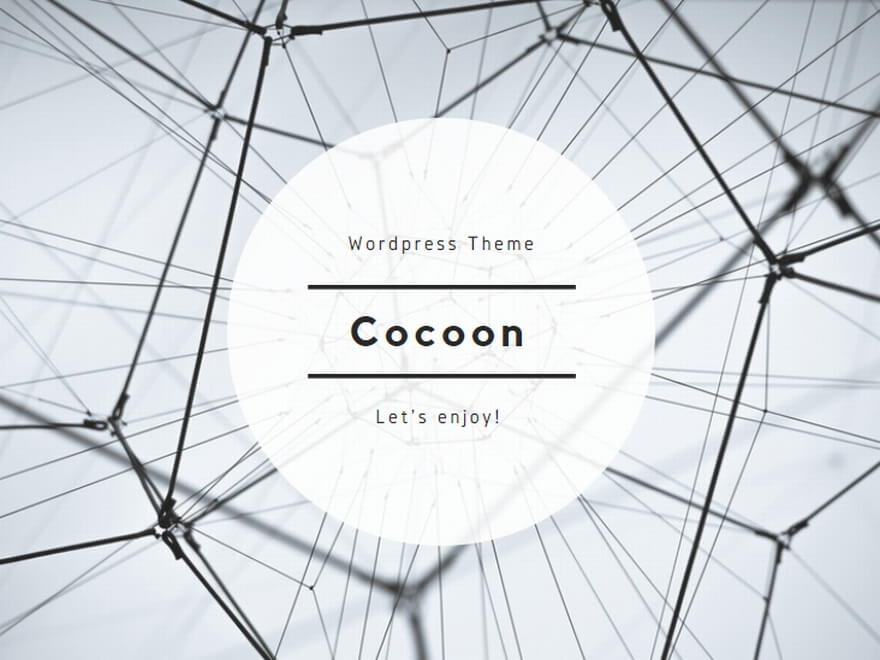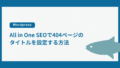「WordPressの管理画面が重くて作業が進まない…」という悩みは、多くのユーザーが一度は経験するトラブルです。操作のたびに読み込みが遅いと、記事投稿や更新作業の効率も落ちてしまいます。
この記事では、管理画面が重くなる原因を整理し、それぞれの対処法を初心者でも実践できるレベルで解説します。
よくある原因とその解決策
1. 不要なプラグインが多すぎる
原因: 有効化されたプラグインが多いと、WordPressの動作が重くなります。
解決策:
- 使っていないプラグインは停止&削除する
- 同じ機能のプラグインを統合して整理
2. プラグインやテーマの競合・不具合
原因: アップデートにより、互換性のないプラグイン同士が干渉するケースがあります。
解決策:
- エラーの原因となっていそうなプラグインを一つずつ停止して様子を見る
- 安定したテーマ(例:Cocoon、Lightning)を使う
3. PHPバージョンが古い
原因: サーバー側で利用しているPHPのバージョンが古いと、全体の処理速度が低下します。
解決策:
- サーバーの管理パネルからPHPを最新安定版(例:PHP 8.1以上)に変更する
4. キャッシュ系プラグインが未導入
原因: キャッシュ機能が無効な場合、管理画面でも毎回重い処理が走ります。
解決策:
- 「WP Fastest Cache」「LiteSpeed Cache」などを導入
- オブジェクトキャッシュも有効化するとさらに効果的(MemcachedやRedis)
5. サーバー性能が低い
原因: 共有サーバーでリソースが足りないと、管理画面の動作にも影響が出ます。
解決策:
- 表示が遅い時間帯(アクセスが集中する時間)をチェック
- ConoHa WING や mixhost などの高速レンタルサーバーへ乗り換えを検討
6. 投稿数やメディア数が多すぎる
原因: 大量の投稿・メディアがDB(データベース)に蓄積されると、管理画面の読み込み速度に影響
解決策:
- 「WP-Optimize」などで不要データを定期的にクリア
- 古いリビジョンを削除する
7. ウィジェットやダッシュボードの表示要素が多い
原因: 管理画面トップに表示されるウィジェットが多いと、読み込み時間が長くなります。
解決策:
- 「表示オプション」から不要なウィジェットを非表示に
番外編:セキュリティ対策も重さの原因に?
セキュリティプラグイン(WordfenceやSiteGuardなど)は、保護機能が多いため負荷がかかることも。
対策
- 不要な機能は無効化する(例:ログ記録や通知頻度)
- 軽量な代替プラグインに切り替える選択も
まとめ
WordPressの管理画面が重くなる原因はさまざまですが、まずは「不要なものを減らす」ことから始めましょう。
- プラグインやテーマの見直し
- サーバーやPHPのアップデート
- キャッシュの導入とDBの最適化
これらを一つひとつ改善することで、驚くほど快適な管理環境が実現できます。サイトの運営効率アップのためにも、定期的なメンテナンスをおすすめします!